Bir bilgisayarın önünde her oturduğumuzda, aynı zamanda onunla çalışan birçok ek bileşenden yararlanırız. Bununla demek istediğimiz, ekran , fare, klavye, yazıcı, USB çubukları vb.
Bütün bunlar birlikte, kullanıcı deneyimini üretken ve mümkün olduğu kadar konforlu hale getirir. Bu yüzden birçok durumda, bilgisayarın önünde oturmak için çok fazla zaman harcarsak, bunlara biraz daha yatırım yapmak istiyoruz. çevre , PC'ye ek olarak. Ve çoğunuzun bileceği gibi, zamanımızın büyük bir bölümünü fare ve klavyenin önemi olan ürünleri neredeyse sürekli kullanmak için harcıyoruz.

Aslında, aynı satırlarda, bilgisayarı kullanırken çoğu için çevresel olan bu ikinci temel girişe odaklanacağız. Her biri bir biçimi tercih etmenin yanı sıra, daha hızlı yazanlar, diğerleri daha yavaş yazanlar vardır. klavye türü , başka bir. Ancak, olabildiğince, hepsinin temel işlevi pratik olarak aynıdır. Bu yüzden bu elemanı en iyi şekilde kullanabilmek çok önemlidir.
Aynı zamanda, çevre birimine bakmadan tam olarak yazabilen kullanıcılar ve neredeyse sürekli olarak tuşlara bakmak zorunda kalan kullanıcılar var. Her şeyle ve onunla, her iki yöntemle de PC Bizi çoğu durumda sinir bozucu ile aynı zamanda alışılmış bir şey olan hatalara yol açabilir.
Caps Lock ve Sayısal Lock tuşları ne işe yarıyor?
Bunlar, diğer nedenlerin yanı sıra, örneğin istenmeyen titreşimlerden kaynaklanabilir. Buna ek olarak, bahsettiğimiz birçok başarısızlık, birçok durumda genellikle belirli tartışmalar yaratan iki anahtardan kaynaklanır. Özellikle Caps Lock anahtarları Sayısal Kilit .

Bunlar çoğunda bulduğumuz iki anahtar klavyeler Bugün kullandığımız ve klavyenin davranışını bu şekilde değiştiren Aktif olup olmadıklarına bağlı olarak, bir yandan sürekli olarak büyük veya küçük harf yazarız. Benzer şekilde, sayıları sürekli olarak girmemiz gereken durumlarda Sayısal Kilidi de kullanabiliriz.
Bu nedenle, tahmin edebileceğiniz gibi, bu kilit anahtarları, yazarken hatalardan kaçınmaya çalışırken çok önemlidir. bilgisayar . Bu, doğrudan ekrana bakarak yazmamız durumunda özellikle belirgin olan bir şeydir. Bazen bu iki anahtarın ışıklı bir led'i varken, en yaygın olanı bu değildir. Ve birçoğumuzun sayısal klavye etkinleştirildiğine ve imleçlerden birine basarken pozisyon değiştirdik.
Tüm bunları size söylüyoruz çünkü istediğimizden daha fazla kez, bu iki kilit anahtarını fark etmeden etkinleştirebilir veya devre dışı bırakabiliriz. Bu şekilde, onları yanlış kullandığınızda, hataya çevrilebilecek bir sürpriz alırız.
Kilit tuşları için sesi etkinleştirme
Bunun ciddi olarak kabul edilemeyeceği doğrudur sorun ama biraz can sıkıcı olabileceği de doğru. Bu nedenle, bunu çok basit bir şekilde çözme imkanımız olduğunu size söyleyeceğiz. Başlamak için size bunun, Windows 10 Ayarlar uygulaması.
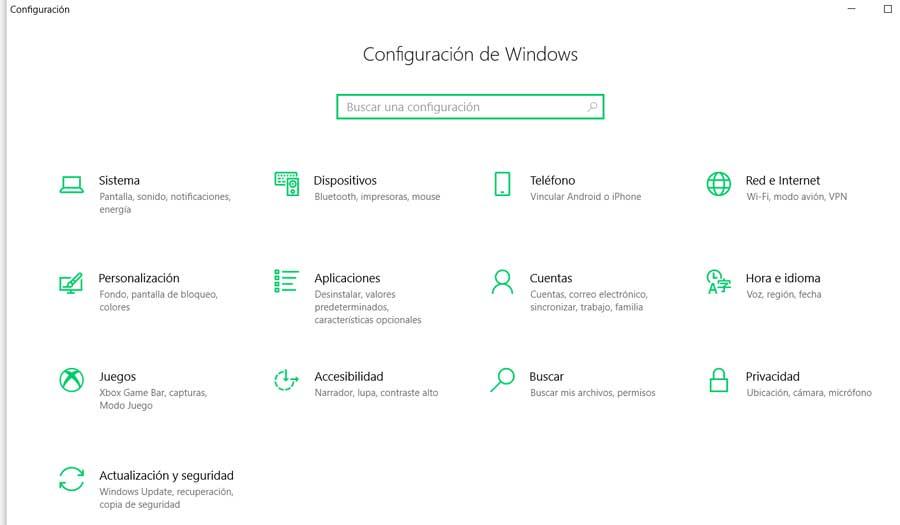
Özellikle, başaracağımız şey, sesli uyarı bu iki anahtardan birine ne zaman yanlışlıkla dokunduğumuzu bilmek. Bu şekilde, yeni klavye davranışının etkinleştirildiğini bileceğiz, böylece hemen dikkate alabiliriz. Bunu başarmanın, tartıştığımız şeylerden bahsetmeye değer. , Windows 10 çok kolay, nasıl yapılacağını görelim. Tüm bunların anahtarı, işletim sisteminin önerdiği geçiş anahtarlarında bulacağız.
Aslında bu Microsoft bunları çağırır; bu, Büyük Harf Kilidi, Sayısal Kilit ve Kaydırma kilidi . Bahsettiğimiz ses işlevselliğinin başlangıçta varsayılan olarak devre dışı olduğunu varsayalım. Bu nedenle, aşağıda nasıl basit bir şekilde etkinleştirebileceğimizi açıklayacağız. Daha önce de belirttiğimiz gibi, bu, örneğin Win + I tuş bileşiminden eriştiğimiz Yapılandırma uygulamasından elde edeceğimiz bir şeydir.
Windows'da geçiş tuşu ayarlarına erişin
Peki, bir kez yapılandırma uygulama penceresinde, bu durumda Erişilebilirlik adlı seçeneği tıklamayı seçtik. Bu bölümün sol tarafında da bir dizi bölüm buluyoruz, bu yüzden Klavye'yi gösteren bölümü buluyoruz.
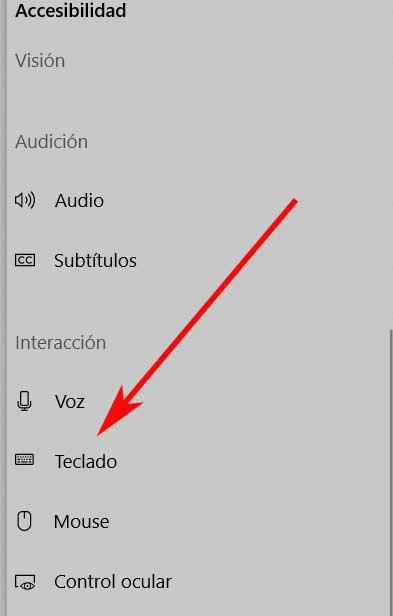
Kendimizi bahsettiğimiz Erişilebilirlik bölümünde bulduğumuzda, sağ panelde ne aradığımızı göreceğiz. Özellikle, Alternatif Anahtarlar yazan bir bölüm görüyoruz. Bu nedenle, bu noktada, burada yapmamız gereken tek şeyin Geçiş Tuşları kontrolünü etkinleştirmek olduğunu söylemek. O andan itibaren, daha önce de görebileceğimiz gibi, yorumlanan üçünden bazılarını hem etkinleştirirken hem de devre dışı bırakırken bir ses çalınacaktır anahtarlar . Yayılan uyarı sesinin özellikle hoş olmadığı doğrudur. Ama elbette, tüm bunların amacı hem dikkatimizi hem de etkinleştirme ve deaktivasyon.
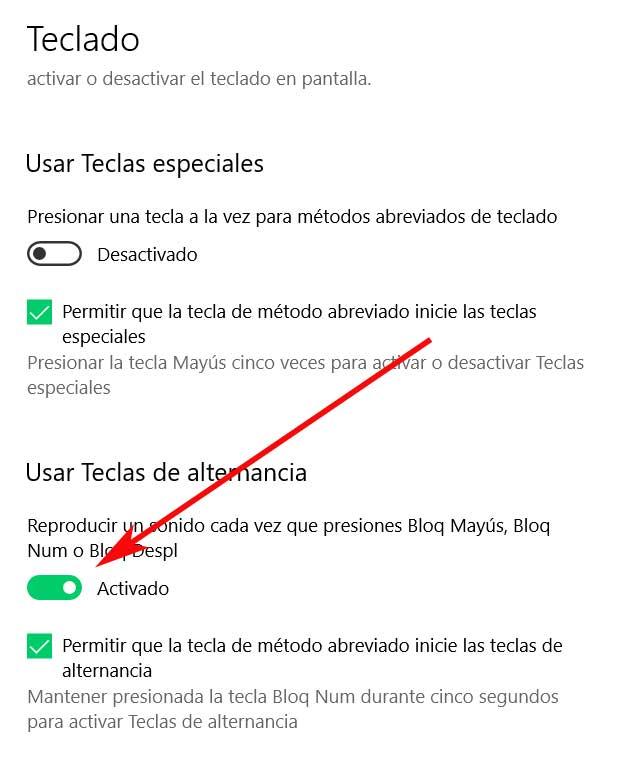
Bu şekilde, gördüğümüz gibi, Windows 10 bu kullanışlı işlevi hızlı ve kolay bir şekilde kullanmamızı sağlar. Bu şekilde ve sadece size gösterdiğimiz kontrolü aktif hale getirerek, artık tatsız olmayacağız sürprizler bilgisayar ile günlük olarak Caps Lock tuşları ve Num Lock ile ilgili.